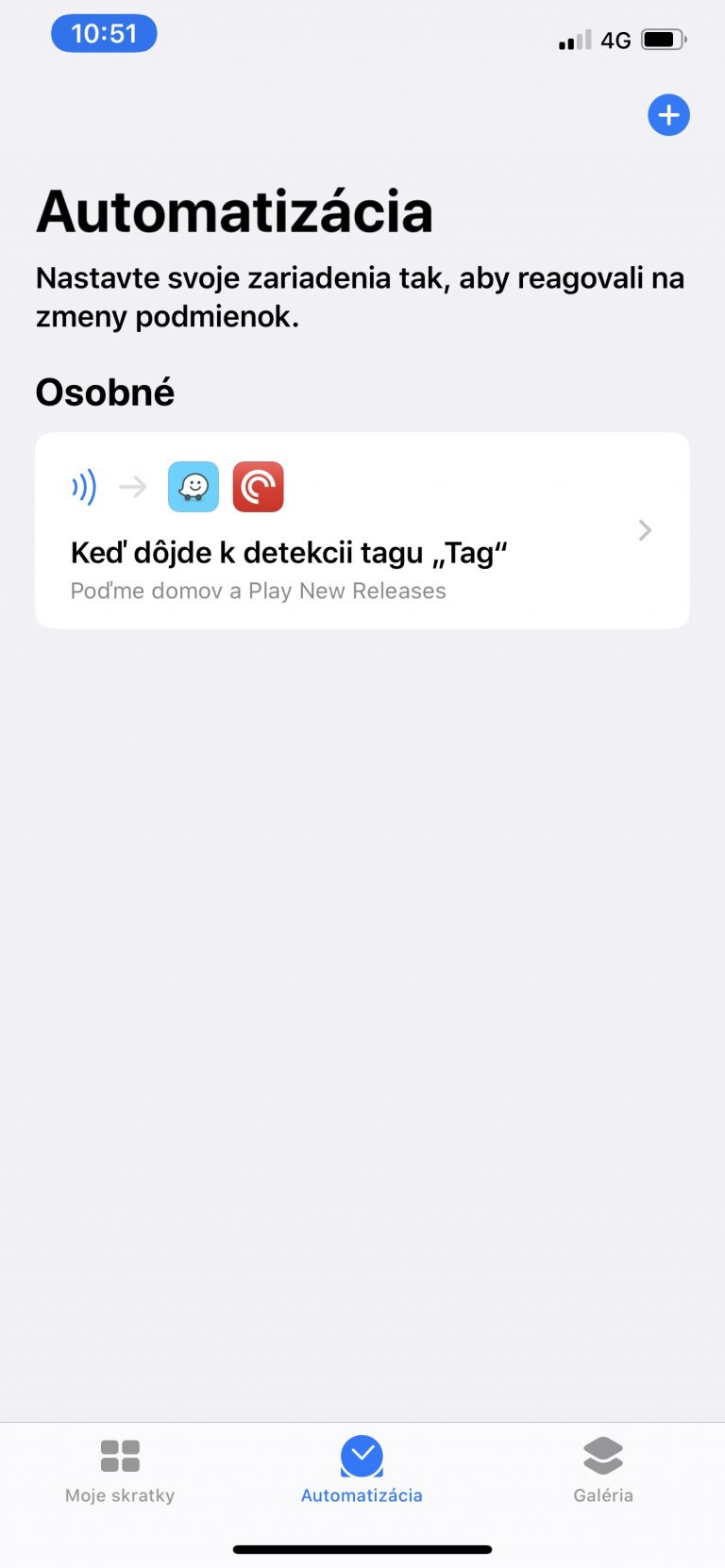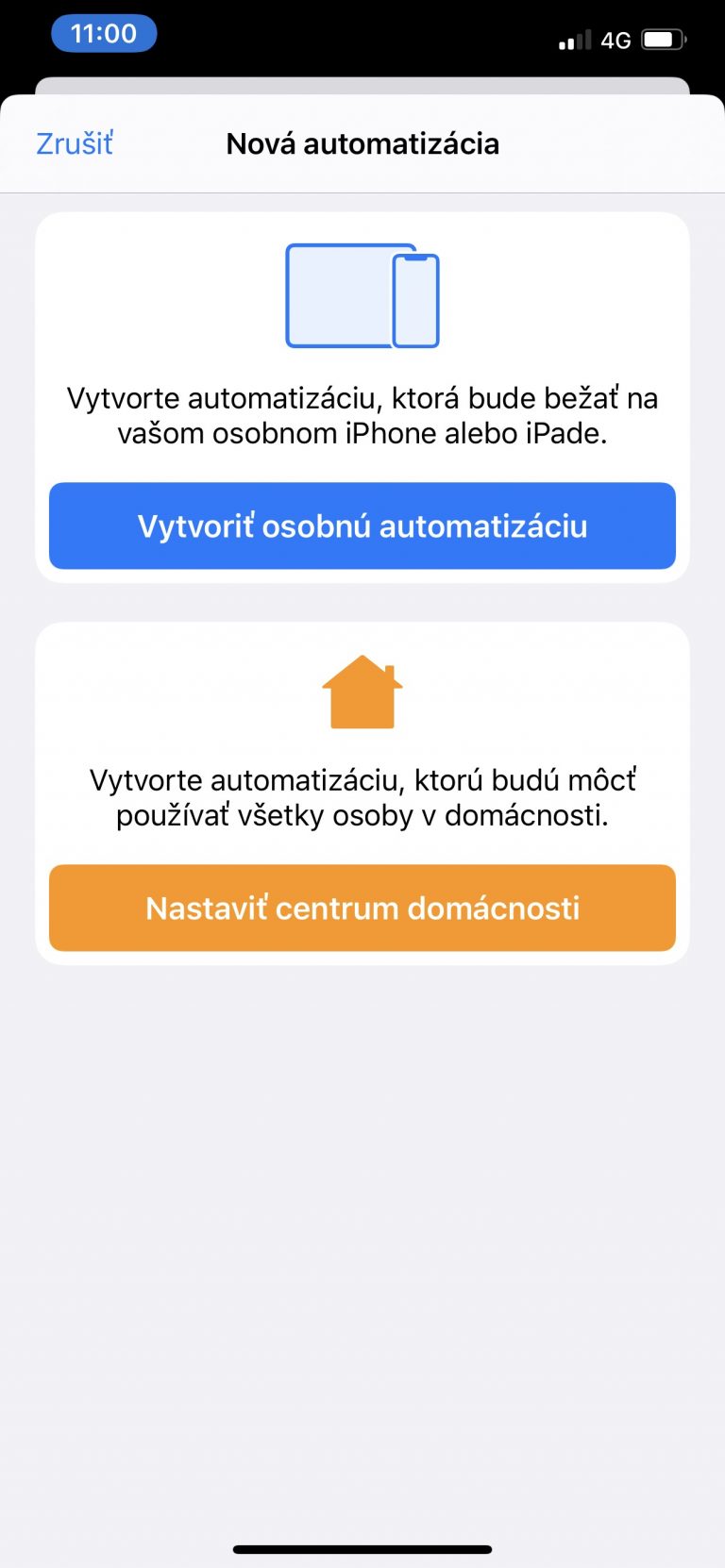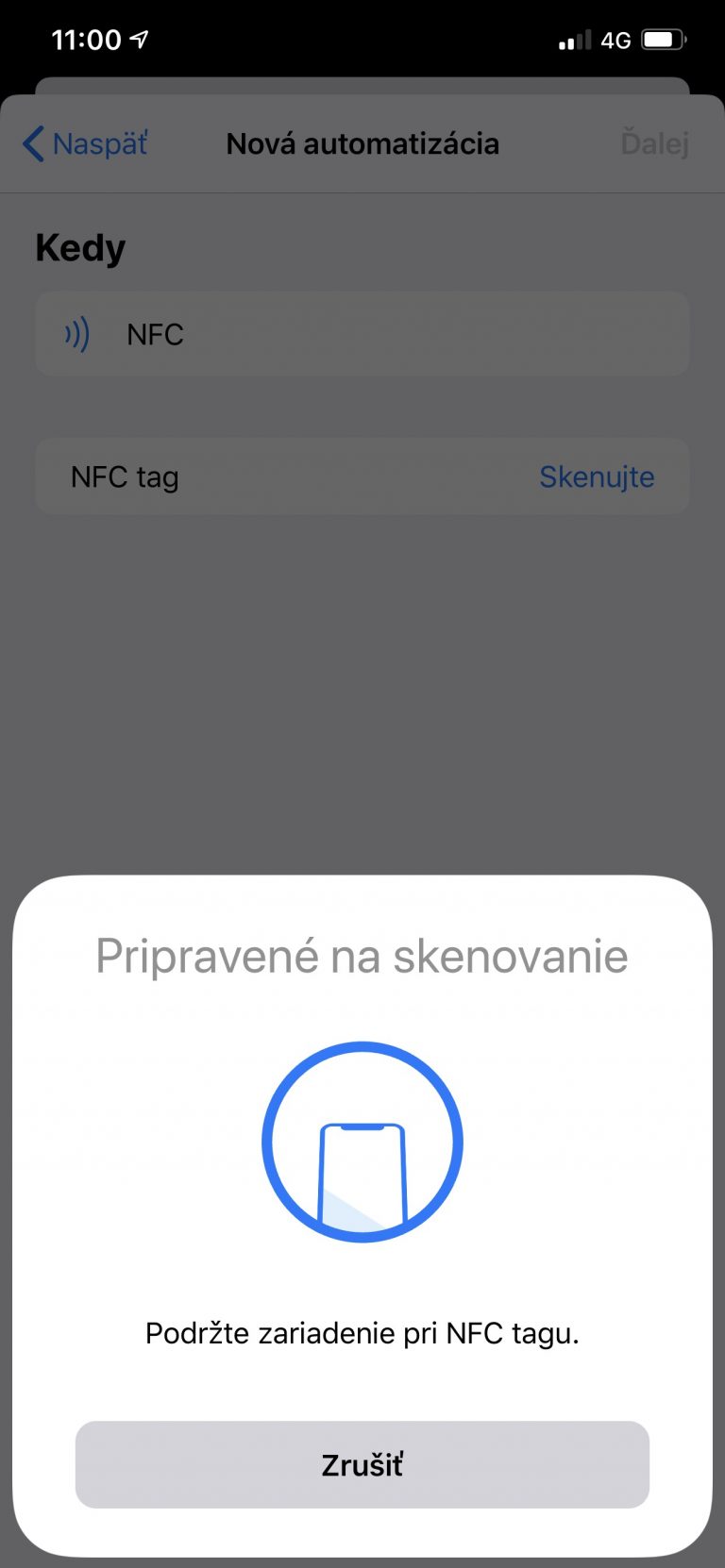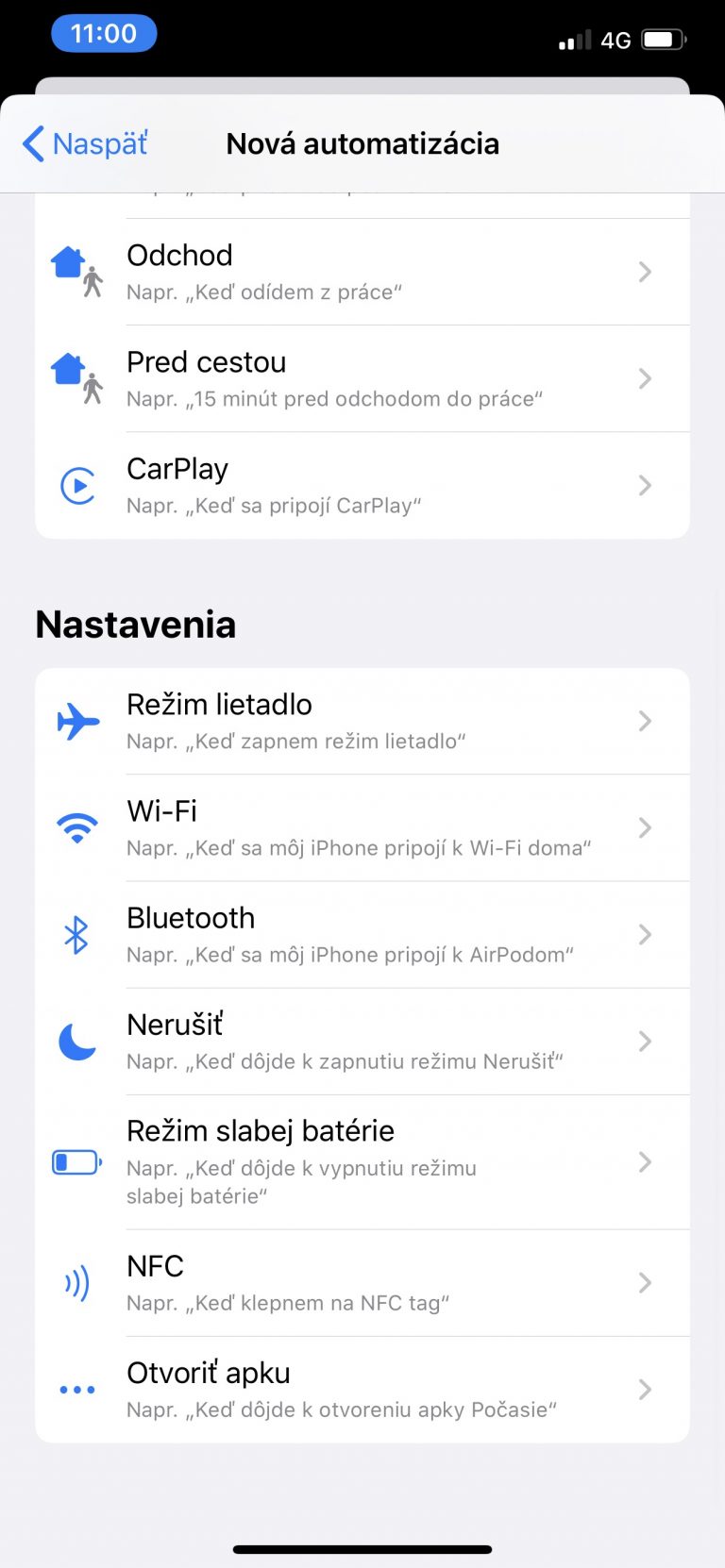Apple po dlhých rokoch ustúpilo nadšencom a od aktualizácie iOS 13.1 v aplikácii Skratky podporuje už aj šikovné NFC tagy. Na čo slúžia a ako ich môžete využiť aj vy?
Čo je to NFC? Túto otázku sme si obšírnejšie zodpovedali v samostatnom článku, no v skratke môžeme povedať, že ide o bezdrôtovú technológiu, ktorá slúži na komunikáciu na krátku vzdialenosť (približne 4 centimetre). Na technológii NFC sú okrem iného postavené aj bezkontaktné platby, či platobné služby Apple Pay, Google Pay a ďalšie.
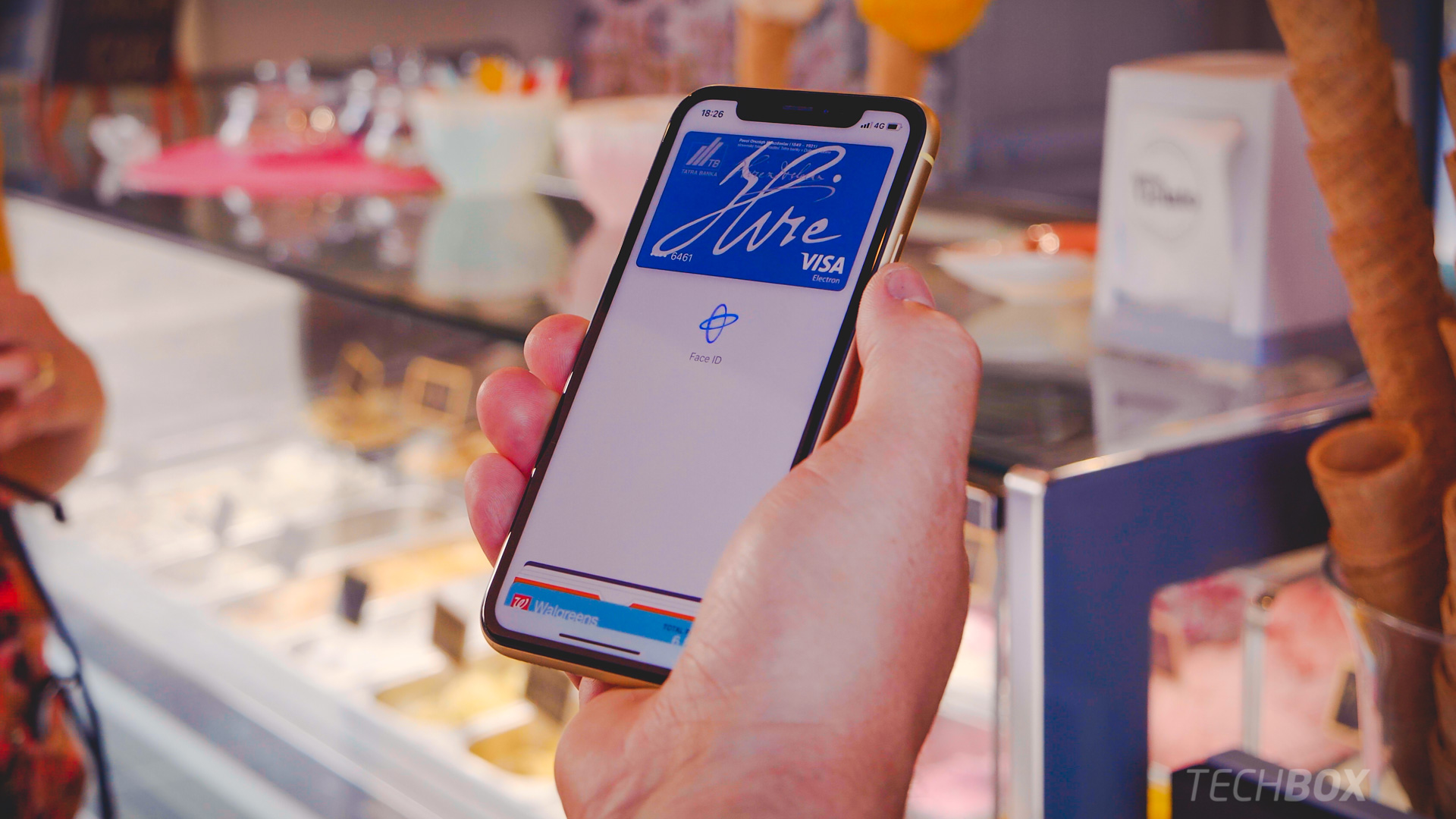
NFC má však aj iné využitie, dnes ho najčastejšie môžeme okrem platieb vidieť aj na slúchadlách a reproduktoroch, ktoré využívajú túto technológiu na Bluetooth párovanie s priloženým zariadením. Ako to teda súvisí s iPhonom a iOS?
Apple pred rokom predstavilo aplikáciu Skratky, ktorá slúži na automatizáciu určitých úkonov v smartfóne. Stlačením tlačidla ste si tak mohli súčasne spustiť hudbu, navigáciu a zapnúť režim Nerušiť počas riadenia. Tento rok začala táto aplikácia podporovať už aj NFC tagy, ktoré vám umožnia spúšťať takéto úlohy jednoduchým priložením smartfónu k NFC prívesku alebo nálepke.
Čo budete potrebovať?
V prvom rade je to správny iPhone. Aj keď NFC nájdeme v každom iPhone od modelu iPhone 6 a iPhone SE, čítanie NFC tagov na pozadí podporuje iba iPhone Xs, Xr, iPhone 11, iPhone 11 Pro a Pro Max. Tieto modely musíte mať aktualizované na operačný systém iOS 13.1 alebo novší, do ktorého si musíte stiahnuť aplikáciu Skratky.

V druhom rade budete potrebovať samotné NFC tagy, teda typicky prívesok alebo nálepku, ktorú nájdete v ponuke väčšiny internetových obchodov. Zo zahraničných obchodov si môžete objednať NFC nálepky aj na desiatky kusov, pričom za ne nezaplatíte viac, ako pár dolárov, respektíve eur.
Nastavenie NFC tagov
Keď už máte správny iPhone, v ňom aplikáciu Skratky a po ruke NFC tagy, čo teraz? Stačí si otvoriť aplikáciu Skratky a v spodnom menu klepnúť na kategóriu Automatizácia. Po klepnutí na tlačidlo + vyberiete možnosť Vytvoriť osobnú automatizáciu.
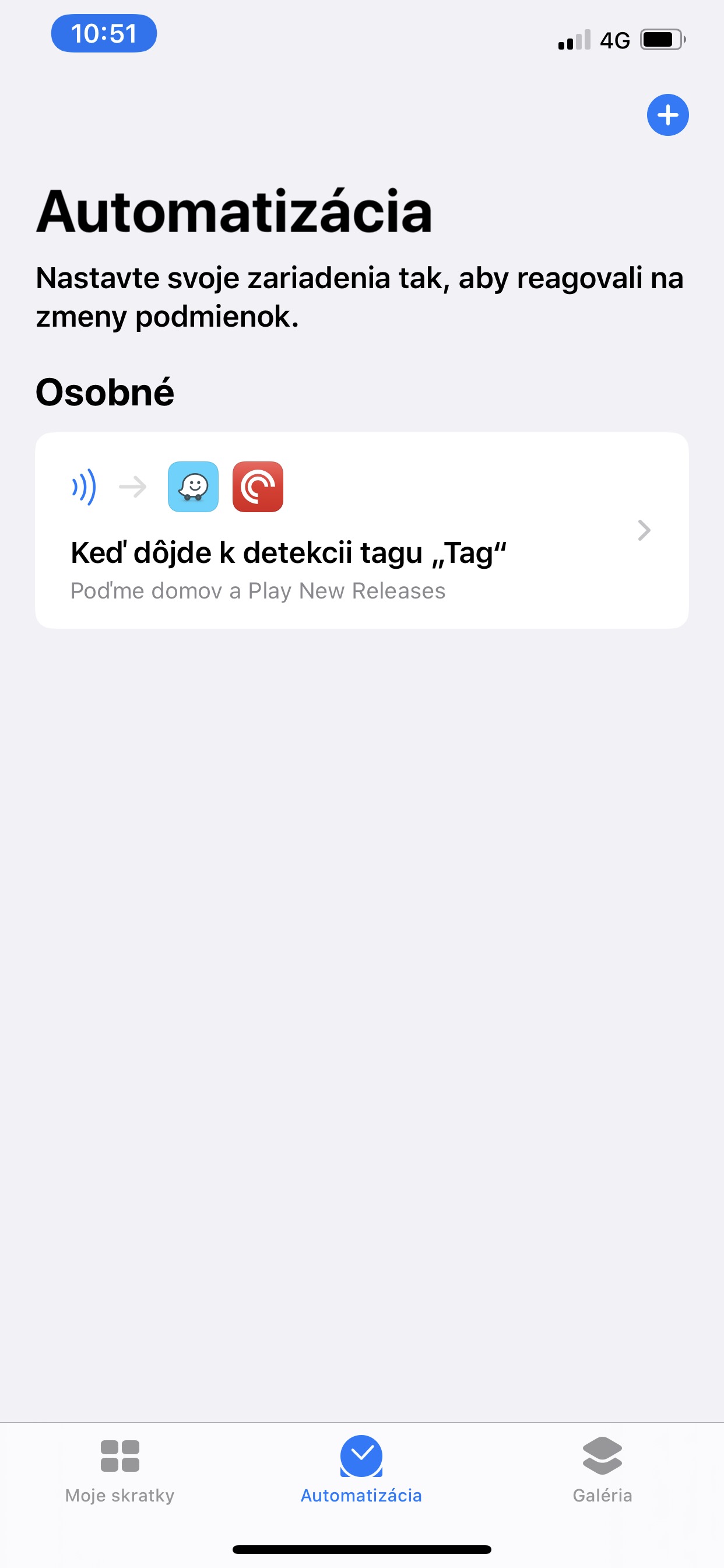
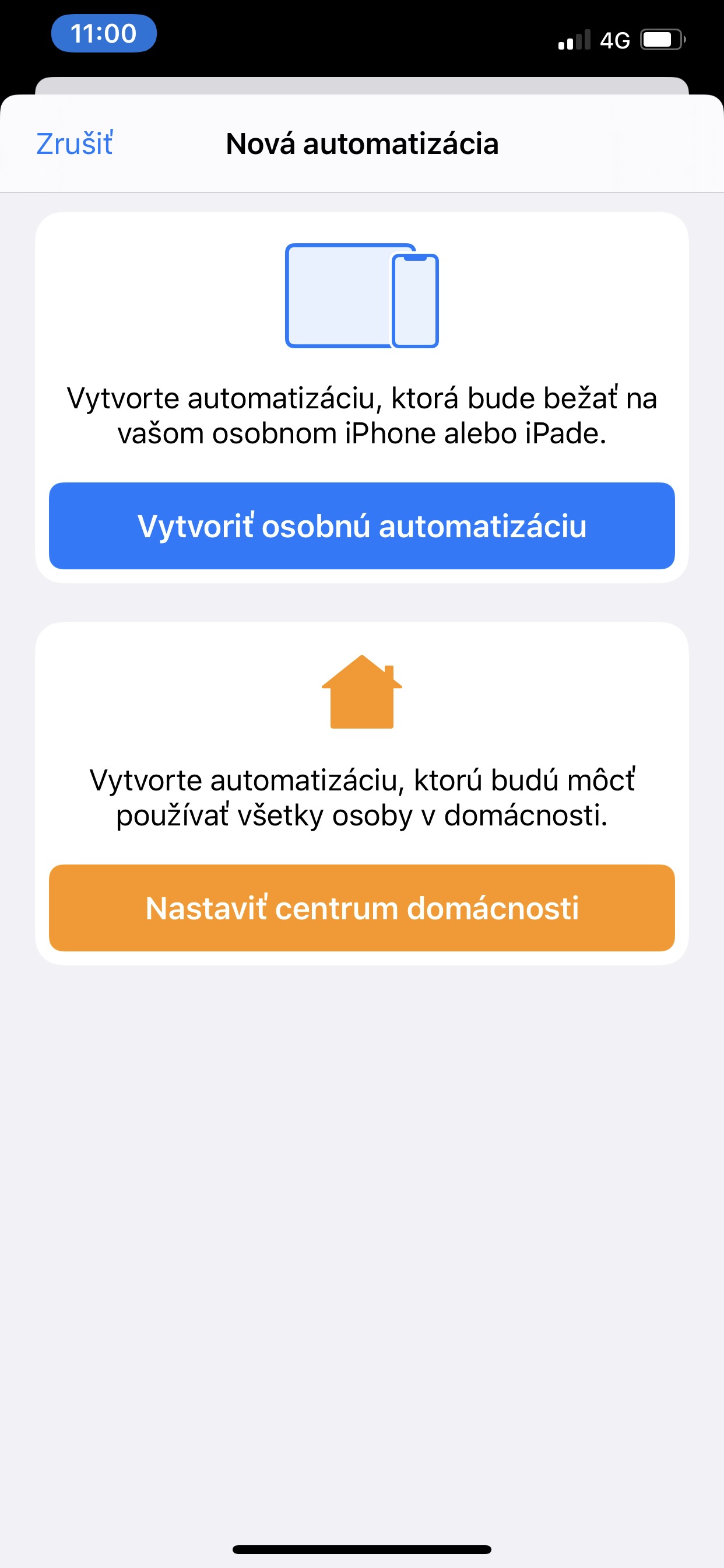
Takmer úplne na spodku zoznamu možností nájdete aj možnosť NFC. Po klepnutí na ňu sa dostanete na obrazovku, na ktorej vás iPhone vyzve, aby ste NFC tag oskenovali a následne pomenovali. NFC anténa na iPhone je umiestnená v hornej časti zariadenia, preto ho môžete k tagu prikladať takmer hornou hranou a nie zadnou stranou, ako je to v prípade iných smartfónov.
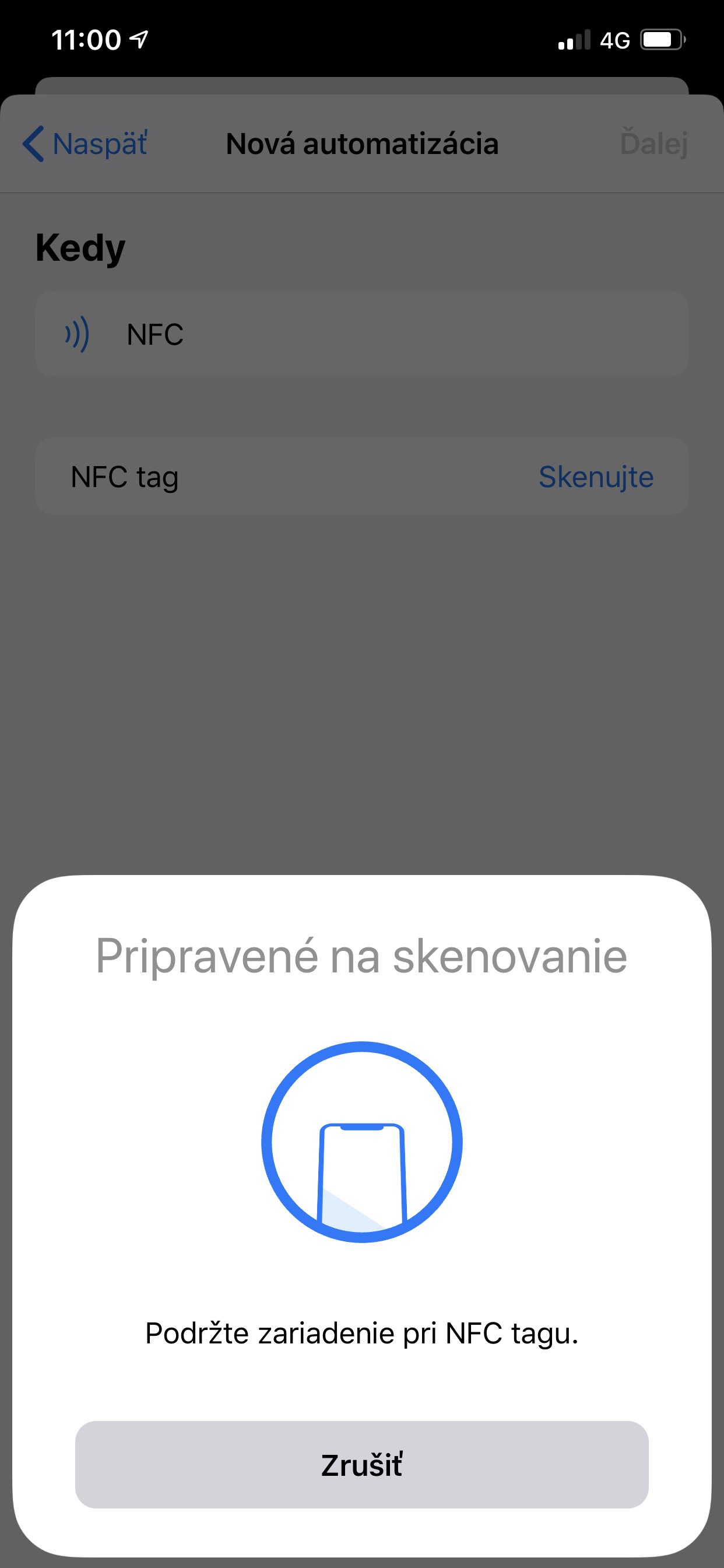
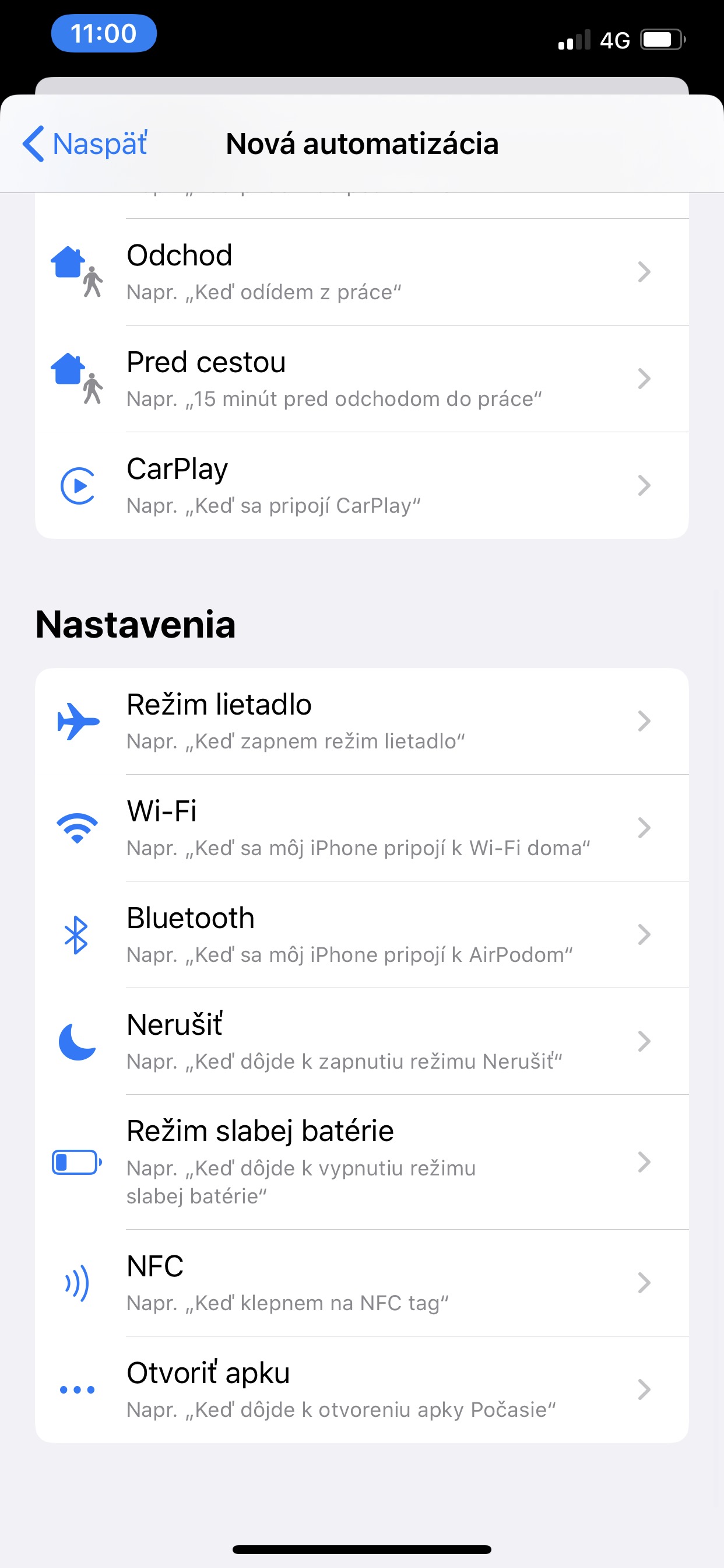
Ďalším krokom je pridanie akcií, ktoré sa majú po zaznamenaní NFC tagu vykonať. Tieto akcie sa odvíjajú od vašich zvykov v rámci smartfónu a aplikácií, ktoré v ňom máte nainštalované. Pomocou NFC tak môžete napríklad aktivovať budík, spustiť prehrávanie hudby, otvoriť navigáciu aj s konkrétnym cieľom alebo napríklad zasvietiť smart žiarovky a nastaviť smart termostat.

Fantázii sa medze nekladú a ak ste si kúpili viacero NFC nálepiek či príveskov, zautomatizovať takýmto spôsobom môžete takmer všetky vaše denné rutiny spojené so smartfónom, alebo aj rovno celú domácnosť – ak samozrejme vlastníte smart zariadenia, ktoré si rozumejú s platformou HomeKit.